*Este artigo contém algum material promocional.
Resumo de como ajustar o volume no Filmora 13 (Fimora 13).
Neste artigo.Filmora13.Esta secção explica como ajustar o volume com o
Filmoraa fim deVem com uma garantia total de 30 dias de devolução do dinheiro desde a compra.portanto, é um ensaio sem riscos.
Se realmente experimentar Filmora e não gostar, pode obter um reembolso total simplesmente enviando um simples "Por favor, reembolse" através do formulário de contacto no site oficial.
Filmoratambém oferece campanhas de desconto de vez em quando.Para informação actualizada sobre descontos, link paraPor favor, verifique a partir dos seguintes links.
↓arrow (marca ou símbolo)
Clique aqui para o website oficial da Filmora.
*Agora com uma garantia de 30 dias de devolução do dinheiro.
Filmora13(フィモーラ13)の動画音量調整はどんな時に必要?
Filmora13(フィモーラ13)のfunção de controlo de tomé utilizado para ajustar o volume global quando o equilíbrio do volume entre vídeo e áudio é diferente.
O ajustamento do volume é necessário nos seguintes casos.
- Se quiser ajustar o volume global
- Se o ambiente de filmagem for alterado e for utilizado um novo microfone.
- Para corrigir discrepâncias de volume ao fotografar com múltiplas câmaras e microfones
↓arrow (marca ou símbolo)
Clique aqui para o website oficial da Filmora.
*Agora com uma garantia de 30 dias de devolução do dinheiro.
Filmora13(フィモーラ13)で音量を調整する方法
Filmora permite-lhe ajustar o volume de duas maneiras.
- Ajustar o volume de vídeo e áudio nos cortes.
- Ajustar o volume de cada faixa e de todo o vídeo de uma só vez.
Isto, por sua vez, é explicado.
Como ajustar o volume de vídeo e áudio nos cortes.
Este é um método para ajustar o volume de áudio, tal como vídeo, música de fundo, efeitos sonoros, etc., em unidades de cortes.
Clique com o botão direito do rato sobre um corte na vista da linha temporal inferior.
Clique com o botão direito do rato sobre o corte na vista da linha temporal inferior.
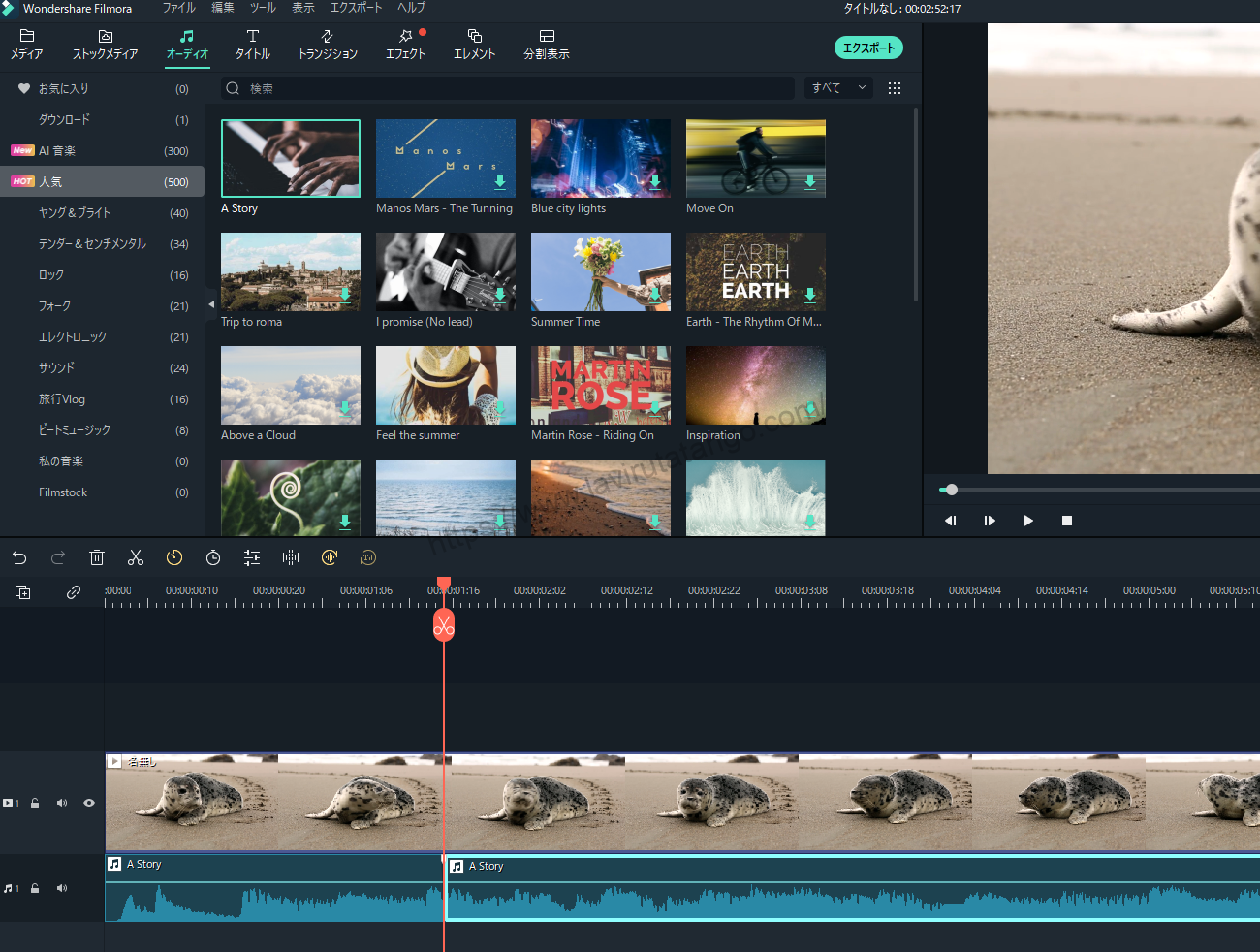
Clicar com o botão direito do rato no corte na vista da linha temporal inferior e seleccionar [Ajustar áudio].
Clique com o botão direito do rato no corte na vista da linha temporal inferior e seleccione Ajustar áudio.

Ecrã de áudio
Aparecerá um ecrã para ajustar o áudio, e pode ajustar o volume movendo o botão branco do lado esquerdo para cima ou para baixo.

Quando as definições de volume estiverem completas, clicar em [OK].
Quando as definições de volume estiverem completas, clicar em OK.

Como ajustar o volume de faixas individuais e o vídeo inteiro de uma só vez.
Clique no símbolo [Audio Mixer] no lado direito da vista da linha do tempo.
Clique no símbolo do misturador de áudio no lado direito da vista da Linha do Tempo.

Ecrã de misturador de áudio

Pode ajustar o volume de cada faixa à esquerda e o vídeo inteiro à direita [Master].
A vista da linha do tempo da imagem tem duas pistas: uma pista de vídeo e uma pista de áudio.
Por conseguinte, o misturador de áudio também mostra [Vídeo 1] e [Audio 1].
Quando as definições de volume estiverem completas, clicar em [OK].
Quando as definições de volume estiverem completas, clicar em OK.

Ao ajustar cada uma delas, o volume de toda a pista pode ser ajustado de uma só vez.
↓arrow (marca ou símbolo)
Clique aqui para o website oficial da Filmora.
*Agora com uma garantia de 30 dias de devolução do dinheiro.
resumo
この記事では、Filmora13(フィモーラ13)で音量を調整する方法について解説しました。
Filmoraa fim deVem com uma garantia total de 30 dias de devolução do dinheiro desde a compra.portanto, é um ensaio sem riscos.
Se realmente experimentar Filmora e não gostar, pode obter um reembolso total simplesmente enviando um simples "Por favor, reembolse" através do formulário de contacto no site oficial.
Filmoratambém oferece campanhas de desconto de vez em quando.Para informação actualizada sobre descontos, link paraPor favor, verifique a partir dos seguintes links.
↓arrow (marca ou símbolo)
Clique aqui para o website oficial da Filmora.
*Agora com uma garantia de 30 dias de devolução do dinheiro.